Comment configurer des réponses personnalisées pour les messages texte et e-mail sur votre Apple Watch

Il se peut que vous receviez les mêmes réponses aux messages texte encore et encore. Des réponses prédéfinies intégrées sont disponibles pour les messages texte et e-mail. Vous pouvez ainsi envoyer une réponse rapide à l'aide de votre Apple Watch.
Plusieurs expressions courantes sont incluses sur votre Apple Watch, telles que "Oui", "Non" et "Je suis en route". Toutefois, si vous souhaitez utiliser un mot ou une expression qui ne figure pas dans la liste des réponses par défaut, vous pouvez modifier l'une des réponses pour inclure celles dont vous avez besoin. Nous allons vous montrer comment modifier les réponses par défaut disponibles sur votre Apple Watch pour les messages texte et e-mail.
Les réponses par défaut ne peuvent pas être personnalisées sur votre montre. Vous devez utiliser votre téléphone. Pour personnaliser les réponses par défaut, appuyez sur l'icône "Watch" sur l'écran d'accueil.

Assurez-vous que l'écran "My Watch" est actif. Sinon, appuyez sur l'icône "Ma montre" en bas de l'écran
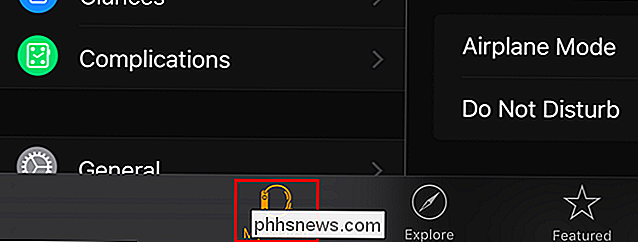
Sur l'écran "Ma montre", appuyez sur "Messages"
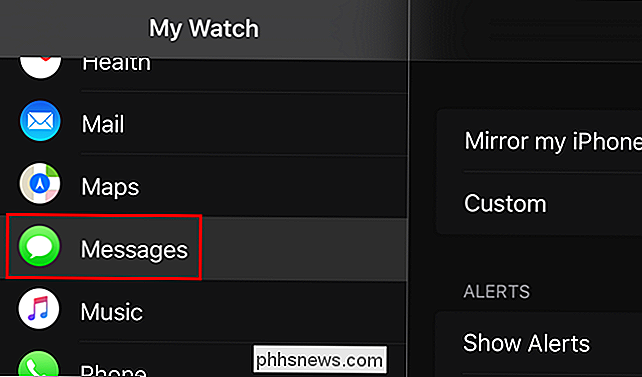
Faites défiler vers le bas et appuyez sur "Réponses par défaut" sur l'écran "Messages" .
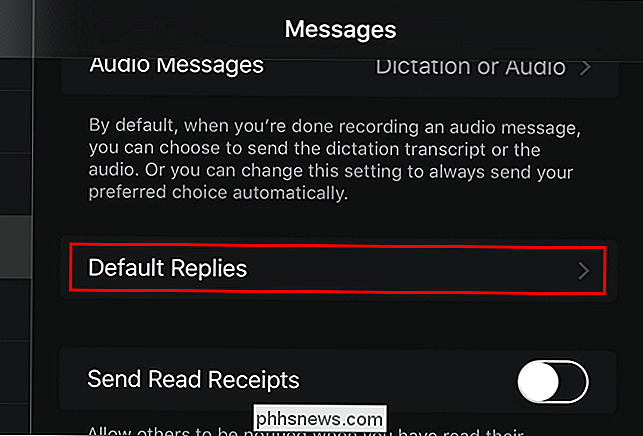
La liste des réponses "Default Replies" s'affiche. Pour en changer un, appuyez dessus
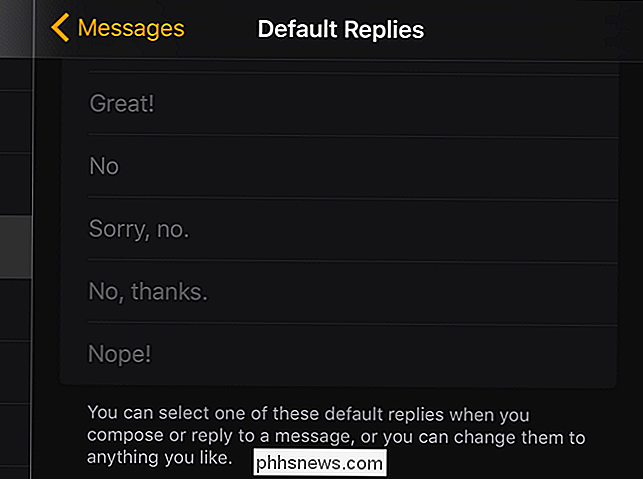
Un curseur s'affiche dans le champ
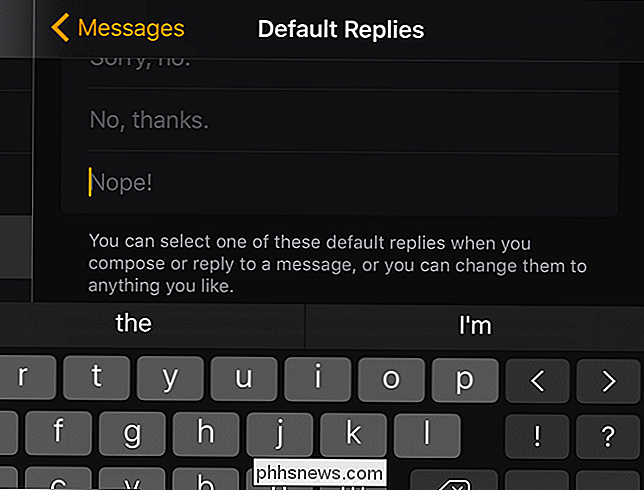
Tapez la réponse souhaitée. Appuyez sur la flèche de retour en haut de l'écran pour revenir à l'écran précédent. Vous pouvez également appuyer sur le bouton Accueil pour revenir à l'écran d'accueil.
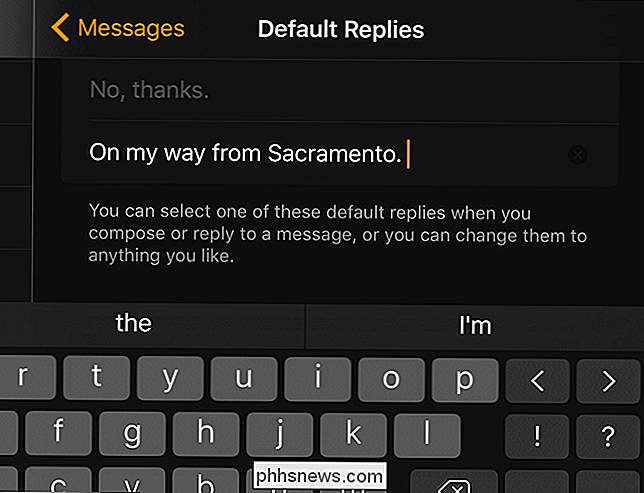
Vous pouvez également personnaliser les réponses par défaut pour l'application Courrier. Sur l'écran "Ma montre", appuyez sur "Courrier".
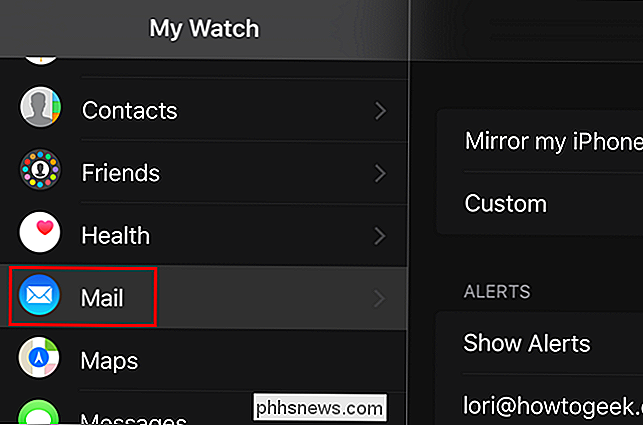
Sur l'écran "Courrier", appuyez sur "Réponses par défaut".
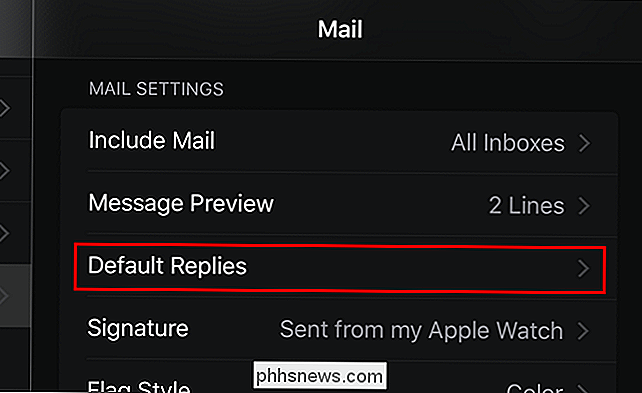
Modifiez les réponses par défaut pour inclure les réponses personnalisées, comme pour les SMS.
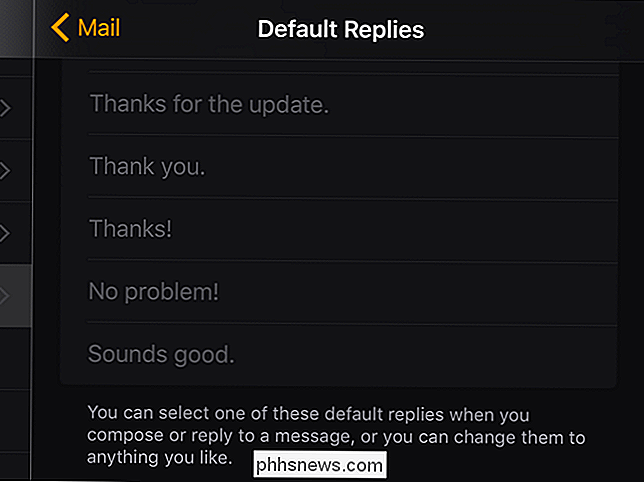
REMARQUE: vous pouvez également utiliser ces réponses par défaut lorsque vous utilisez force touch pour créer de nouveaux messages texte à l'aide de votre montre.
Vous pouvez également envoyer des messages texte par défaut pour répondre aux appels téléphoniques si vous ne pouvez pas répondre aux appels. ces réponses peuvent être personnalisées.
Comment réorganiser et supprimer les icônes de la barre de menu de votre Mac
La barre de menu de votre Mac peut ressembler beaucoup à la barre d'état système de Windows après l'installation de quelques programmes. Voici comment désencombrer la barre de menu et contrôler ces icônes. Dans les anciennes versions d'OS X, seules les icônes d'Apple, telles que la batterie et le Wi-Fi, pouvaient être déplacées, et uniquement dans la partie droite de l'écran.

Personnalisation de la barre d'outils Accès rapide dans Office 2013
Le ruban des applications Microsoft Office permet d'accéder à la plupart des commandes et options principales, mais il existe une autre fonctionnalité qui peut s'avérer très utile. le temps de le personnaliser. La barre d'outils Accès rapide offre un accès en un clic aux commandes qui y sont ajoutées.



